6.另外Gmail本身並沒有提供插入圖片的功能,不過你可以到Gmail實驗室裡面找看看,我記得有這個功能,詳細步驟是:
依序按【設定】→【研究室】,然後用搜尋功能(Ctrl+F)找【插入圖片】這項功能,再把它的停用改成啟用,最後按一下【儲存變更】即可
接下來回到撰寫郵件,你會發現編輯器中多了一個插入圖片的按鈕
三.Gmail的標籤功能
Gmail內建的標籤功能搭配篩選器可以讓使用者很輕鬆的整理信件,像我上千封信件只花了10分鐘就整理好了,現在就讓我來敎各位標籤的用法吧
壹.新增標籤:
要使用標籤的第一步當然要先有標籤讓你用囉!
1.依序點選【設定】→【標籤】,然後把捲軸往下拉到【標籤】的那裡(注意不是系統標籤)
2.你會看到【標籤】旁邊有一個建立新標籤的白框框,在那裡面輸入標籤名稱在按建立即可新增標籤
3.再來你可以設定這個標籤要不要顯示在信箱首頁的側邊欄(框框A的地方),如果要就按標籤後面的顯示即可
貳.幫信件加入標籤
要對一封信件或很多信件加入標籤其實不難,尤其是在Gmail對標籤功能做大改版以後便的更加方便,你可以使用拖曳的來加入標籤,也可以用傳統的方法來加入標籤
1.先選取你要加入標籤的信件,可以一次選擇很多封信件
2.按【 標籤】然後選擇要套用的標籤即可
3.成功的話就會出現框中的字樣
另外你也可以直接使用拖曳的方法加入標籤,第一步一樣是把要加入標籤的信件選起來,再來很簡單,把側邊欄的標籤拖到被選擇的其中一封信件上面即可
.
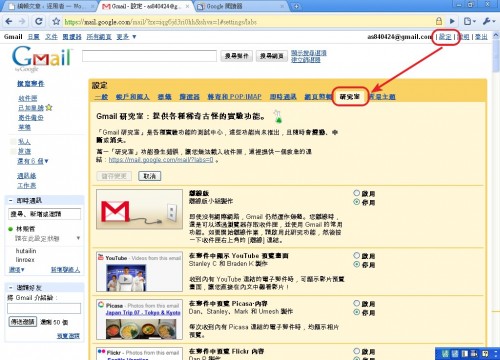
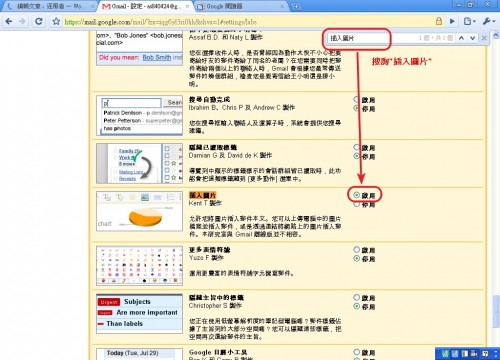
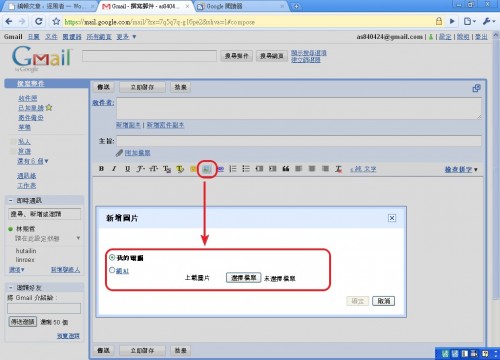
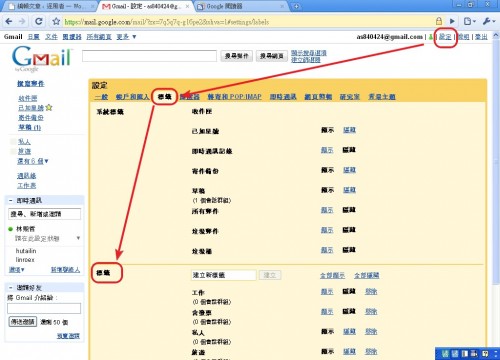
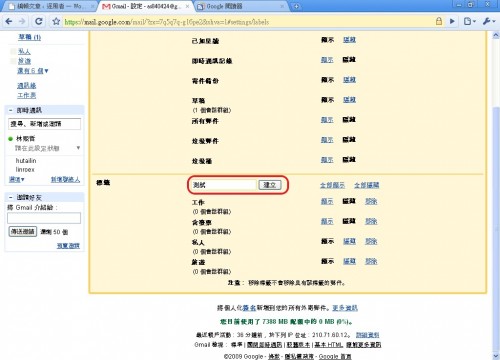
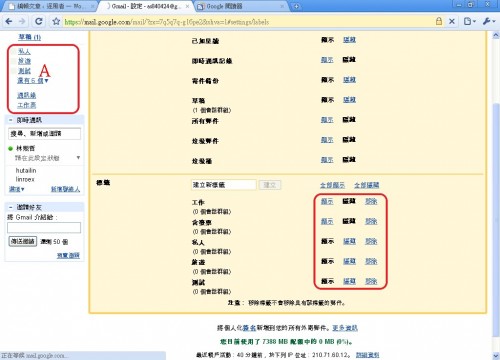
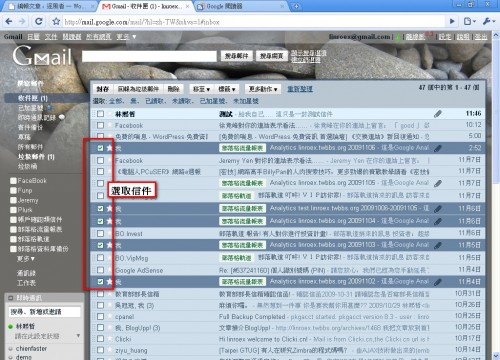
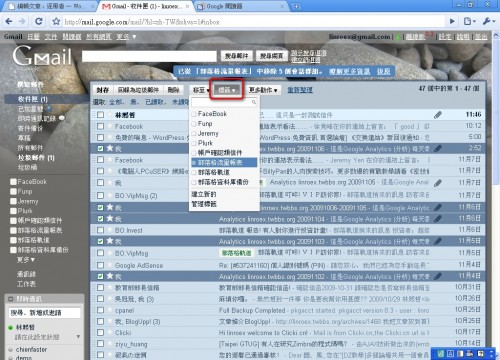
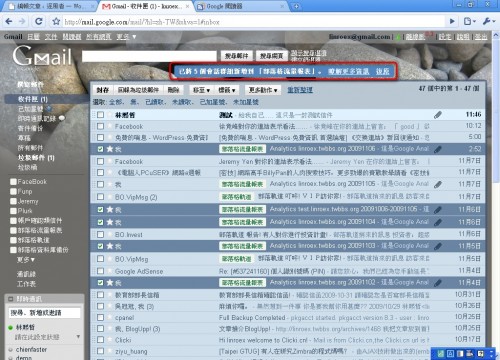
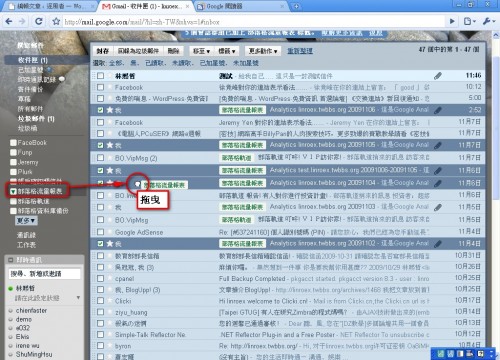
哈啊,PIXNET信箱好像也是GOOGLE的
By 部軌哈欠.
痞客幫的信箱應該不是吧@@
pixnet是的,他跟google合作提供信箱!
恩